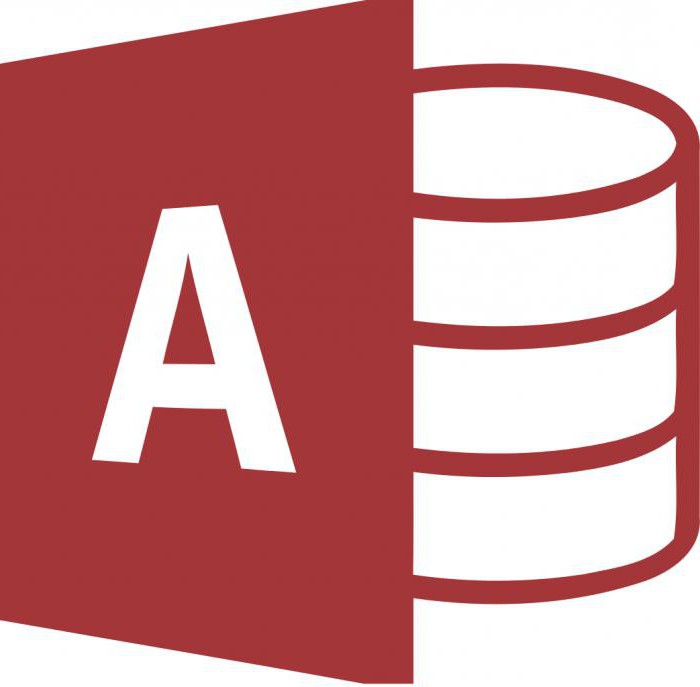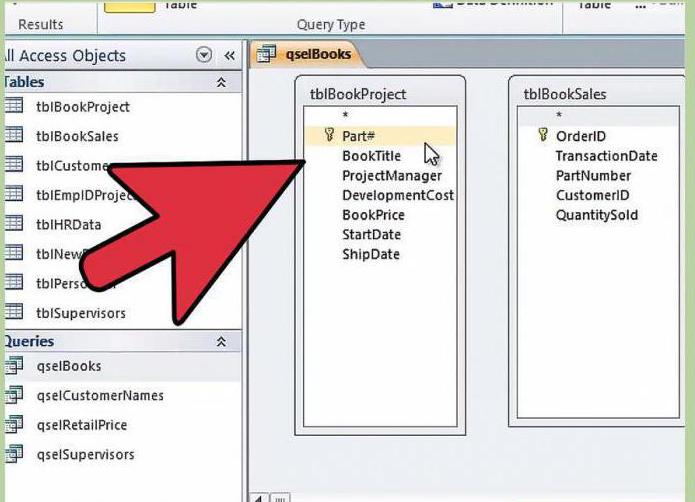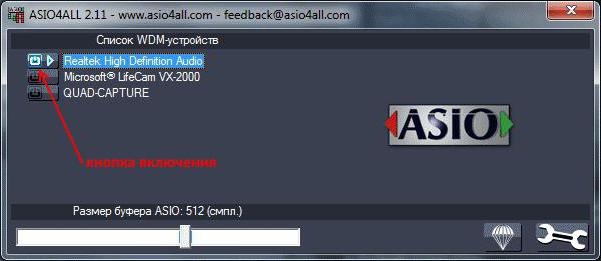גישה היא מה? יצירת מסד נתונים ב- Microsoft Access
כל משתמש במערכות מחשב מבוסס עלWindows יודעת שכל גרסה של חבילת התוכנה הסטנדרטית של מיקרוסופט כוללת עורך Access ייחודי. זה מה התוכנית, איך לעבוד עם זה, עכשיו יהיה לשקול. באופן טבעי, רק יסודות ראשוניים תינתן כאן, שכן התיאור של כל התכונות של היישום ייקח יותר מעמוד אחד.
מהו 'גישה'?
מהי תוכנית זו? גישה היא מערכת הכוללת את כל התכונות לעבודה עם מסדי נתונים מכל סוג שהוא על בסיס של מודל יחסיים עם היכולת להחליף נתונים באופן דינמי עם יישומים אחרים או פרסומים מקוונים. הוא מספק שימוש בכלים אוטומטיים לעיבוד מידע מכל סוג שהוא, המוצג בצורה מובנית.

בנוסף, Access היא חבילה נוספת שבהפקדי ActiveX נתמכים, אשר מרחיב באופן משמעותי את היכולות של התוכנית בכך שהוא יכול להשתמש לא רק טבלה או רכיבי טקסט, אלא גם מולטימדיה וחפצים באינטרנט. מותקן בקישורים באתר מסד הנתונים (DB) מאפשרים לך לעקוב אחר שינויים מדויקים בכל אחד מהם עם התאמה אוטומטית של פרמטרים אחרים.
כיוונים בסיסיים בשימוש ביישום
לא מפתיע, Microsoft Access ברובשל המקרים משמש כדי להפוך באופן אוטומטי את התהליכים של ניתוח תהליכים מסוימים בחשבונאות, עסקים וכו '. הודות המבנה האוניברסלי, התוכנית יכולה לבטל את המראה של מה שנקרא נתונים יתירות כאשר יש צורך לשנות פרמטר אחד, לא על ידי הזנת אחד חדש, אלא על ידי התאמת הישן , ולכן השינוי שלה משתקף בכל מסדי הנתונים הקשורים.

לדוגמה, בארגון עם Access,ספקים חשבונאיים, לקוחות ופעילויות בהם הם מעורבים. בנק אחד הספק לשנות את פרטי הבנק. זה מספיק כדי לשנות אותם במסד הנתונים, כיצד תיקון אוטומטי ישפיע על כל מסדי נתונים אחרים. הנתונים יוחלפו, לא חדשים, יחד עם נתונים קיימים. שינוי זה ישפיע על אותן פעילויות קשורות. כלומר, במובן מסוים, המשתמש מקבל אוטומציה מלאה.
כנ"ל לגבי, למשל, חשבונאות המחסן. כאשר קבוצה של סחורות נמכרת דרך יחידת משנה המקביל של הארגון, פריטים סחורה נכתבים באופן אוטומטי את מסד הנתונים של המוצר, אשר זמין במחסן. אבל אלה הן דוגמאות פשוטות. למעשה, היישום יש הרבה יותר אפשרויות.
מבנה הגישה של Microsoft
באשר לנוחות העבודה, היא מושגת בשל נוכחות של המרכיבים העיקריים אשר ממלאים תפקיד מכריע בניתוח ועיבוד של נתוני מסד הנתונים. בין המרכיבים העיקריים הם:
- טבלה - אלמנט שמאחסן מידע בסיסי בפורמט מסוים (מספרי, טקסטואלי, גרפי וכו ');
- בקשה - אמצעי גישה לפריטים קשורים, מסדי נתונים אחרים או תוכניות של צד שלישי;
- טופס - הצגת מידע או נתונים בצורה ידידותית למשתמש;
- דוח - תפוקה של תוצאות מעובדות;
- מאקרו הוא אלמנט הפעלה המאפשר לך לבצע פעולות מסוימות כאשר מתרחש אירוע, ליצור שאילתה, להפיק דוח;
- מודול - Visual Basic כלים שפה המאפשרים לך להרחיב באופן משמעותי את היכולות של התוכנית על בסיס יצירת נהלים ושימוש בפונקציות רבות.
תקשורת עם תוכניות אחרות ומסדי נתונים חיצוניים
כפי שניתן לראות, Access היא תוכניתהמאפשר לא רק להשתמש בנתונים שלך שהוזנו על ידי המשתמש, אלא גם כדי לקשר אותם יחד. היכולות של היישום הן כאלה כי המידע ניתן לייבא מיישומים אחרים (FoxPro, פרדוקס, Excel, Word, וכו '). כדי לפשט נהלים, הנתונים לא ניתן לייבא, אבל מקושרים, לא רק עם התוכניות שצוינו, אלא גם עם מקורות בסביבה ברשת או באינטרנט.
תהליך מחייב את עצמו מבוסס על שאילתות המבוססות על איך מסדי נתונים של SQL לעבוד (Access תומך בהם גם).
יצירת מסד נתונים המבוסס על תבניות
ב- Access, הטבלה היא המרכיב הראשי. במראה, רכיב זה דומה מאוד לגליונות אלקטרוניים של Excel, עם זאת, יכולות Access הם הרבה יותר רחב, ואת עקרונות העבודה עם אלמנטים כאלה יש תכונות ייחודיות משלהם.

עם זאת, ליצור מסד נתונים משלך כאשרהפעלת התוכנית יכול להיות די פשוט. לאחר הופעת חלון הפתיחה, המשתמש מקבל מבחר של תבניות, על בסיסן מבנה מסד הנתונים העתידי ייווצר בצורה של טבלה. זה מה שנקרא נוף מאחורי הקלעים. כאן תוכלו למצוא ריקים מובנים שיהיו שימושיים עבור משימות ספציפיות, או להתייחס לחיפוש במשאב Microsoft הרשמי, אם אף אחד מהם ברשימה אינו תואם את צרכי המשתמש (אם כי זה לא סביר).
לאחר בחירת תבנית, אתה צריך לשמור את זה כקובץ, ציון המיקום והשם, ולאחר מכן את היישום באופן אוטומטי ליצור את מבנה הטבלה הרצויה.
מסד נתונים מאפס
אם המשתמש לא מקבל שום דבר והוא רוצהליצור מסד נתונים בעצמך, בעת יצירת קובץ חדש, בחר את מסד הנתונים הריק בתפריט המתאים. יש כמה מגבלות לשקול. לדוגמה, מסד הנתונים למחשבים שולחניים אינו תומך בהוצאה מקוונת, ומסדי נתונים באינטרנט אינם תואמים לחלק מהתפקודים של הקודמים.
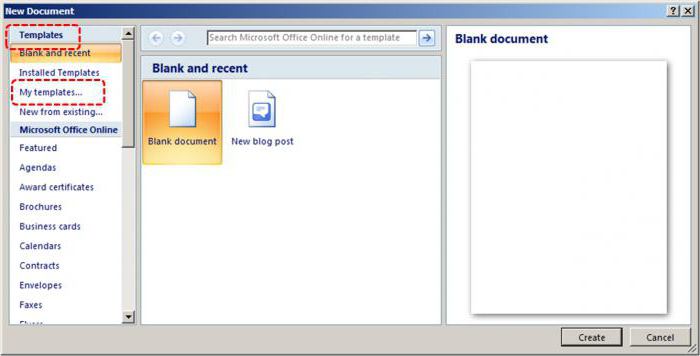
על ידי יצירת הטבלה הראשונית, אתה יכול ללכתהזנת נתונים. שים לב שניתן להזין נתונים באופן בלעדי בעמודות ובשורות הסמוכות. כמו כן, אין להוסיף תאים ריקים ביניהם לפי סוג של Excel. בנוסף, התנאי החשוב ביותר הוא שכל עמודה צריכה להכיל נתונים מסוג אחד בלבד, כלומר, אם הפורמט כולל את השימוש בתאריך ובשעה, המידע בחישובים המבוססים על המעבד שהוזן בעמודה לא יוכר. אז, אם אפשר, אתה צריך לתכנן טבלה מנקודת מבט זו. כדי לפשט את העבודה, אתה יכול להשתמש במצב בנאי מיוחד.
ניואנסים של ייבוא נתונים מחייב עם מקורות אחרים
באשר לייבוא נתונים, כאן האפשרויות הןתוכניות הן כמעט בלתי מוגבל. התנאי העיקרי הוא כי הנתונים המיובאים יש לפרק בהתאם לסוג הנתונים בטבלה (כמו טבלאות ב- Excel או ב- Word). אם הייבוא נעשה, לדוגמה, בגירסת טקסט מפנקס הרשימות, ניתן ליצור מבנה דומה באמצעות לשונית (מקש Tab).

ניתן גם להשתמש ברשימות של SharePointקישור נתונים כדי לפשט את העבודה. לשם כך, השתמש בפקודה מיוחדת בכרטיסיית הנתונים החיצונית הממוקמת בקבוצת הייבוא והקישורים. פתרונות מוכנים כאן (Excel, Word וכו '). כאשר אתה בוחר, אתה רק צריך לציין את המיקום של הקובץ הרצוי, את מיקום החיסכון במסד הנתונים הנוכחי ולאשר את הבחירה.
מסקנה
זהו יישום Access. התוכנית היא מאוד פופולרי בקרב מגוון רחב של משתמשים, שכן היזמים שלה ניסו למקסם את היכולות של מוצרי תוכנה אחרים מסוג זה בו. וזה מה שעשה יישום זה גמיש מאוד בהגדרת ו automating את השימוש של רוב הפונקציות. נותר להוסיף כי Access הוא כלי רב עוצמה לעיבוד נתונים, אם כי כאן רק את המידע הבסיסי ביותר על היישום נחשב.